Windows10系统之家 - 安全纯净无插件系统之家win10专业版下载安装
时间:2018-11-02 16:30:02 来源:Windows10之家 作者:huahua
电脑使用时间久后,储存的内容会越来越多,一个硬盘的容量在庞大的数据面前已显得不够。如果购买新的电脑太奢侈了,可多安装一个硬盘来解决内存不够用的问题。有需要的用户,请来看看如何给电脑多装一个硬盘吧。
方法一:
1、如果我们的主机没有安装光驱,在主板上面的两个IDE接口中,我们可以分别插上两个数据线连接旧硬盘和新硬盘;

方法二:
1、我们在要安装的主机上面需要同时拥有光驱和两个硬盘,那么就需要在两个IDE接口中一个接光驱,一个接硬盘;

2、接硬盘的IDE接口只有一个,我们就要在一个硬盘数据线上接两个硬盘;

3、就要为两个硬盘设置跳线了,这要可以区分主盘和从盘,一般把新硬盘设置为主盘(所有硬盘出厂设置默认主盘所以不用设置),把旧硬盘设置为从盘,在硬盘背面有设置跳线的说明,如图所示,一般情况下把小帽去掉(可以用镊子去掉)就设置成了从盘;

4、 此时用数据线把IDE接口和两个硬盘分别连接起来,双硬盘的硬件安装就完成了。

方法三:
1、安装好硬盘后启动电脑,并按住“Delete”键进入CMOS设置界面;
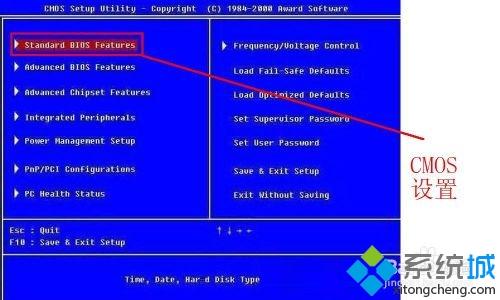
2、 此时选择“IDE HDD Auto Detection”回车可以查看两个硬盘是否正常。

以上就是如何给电脑多装一个硬盘的介绍了,如果你电脑内存不够用,不妨尝试安装硬盘来处理。
热门教程
热门系统下载
热门资讯





























